Meilleurs outils pour capturer et convertir un enregistrement d'écran en MP3
Les enregistrements d'écran sont un moyen polyvalent de capturer des tutoriels en ligne, des webinaires, des réunions ou toute autre activité à l'écran. Si la vidéo est souvent importante, parfois, seul l'audio est nécessaire. Qu'il s'agisse d'une conférence, d'un podcast ou de la musique d'ambiance d'un tutoriel, extraire l'audio et l'enregistrer au format MP3 est souvent plus pratique. Les fichiers MP3 sont plus petits, plus faciles à stocker et compatibles avec la plupart des appareils et lecteurs multimédias. Dans cet article, nous explorerons les meilleurs outils pour capturer et convertir des enregistrements d'écran au format MP3, avec des solutions simples et avancées.
1. Pourquoi convertir des enregistrements d'écran en MP3
Il existe plusieurs raisons pour lesquelles la conversion des enregistrements d’écran en MP3 est pratique :
- Taille de fichier plus petite Les fichiers vidéo peuvent être très volumineux, surtout pour les enregistrements longs. Les fichiers audio MP3 sont nettement plus petits, ce qui les rend plus faciles à stocker, à partager ou à télécharger.
- Contenu audio uniquement Parfois, vous n'avez besoin que du contenu audio d'un tutoriel ou d'une conférence. Extraire l'audio au format MP3 vous permet de l'écouter où que vous soyez, sans être distrait par la vidéo.
- Flexibilité de lecture :Les fichiers MP3 peuvent être lus sur presque tous les appareils, y compris les smartphones, les tablettes et les systèmes audio de voiture, vous offrant plus de flexibilité que les fichiers vidéo.
- Facilité d'édition :La conversion en MP3 permet un montage facile avec un logiciel audio, comme la suppression de parties inutiles ou l'amélioration de la qualité du son, sans avoir à utiliser un logiciel de montage vidéo.
Dans l’ensemble, la conversion des enregistrements d’écran en MP3 rend votre contenu plus accessible, léger et polyvalent.
2. Meilleur enregistreur d'écran vers MP3 facile à utiliser – Recordit
Recordit est idéal pour les débutants ou pour toute personne recherchant une solution simple et rapide. Vous n'avez pas besoin de paramétrer votre système de manière complexe ni de recourir à un logiciel supplémentaire. Sa simplicité en fait un choix idéal pour les utilisateurs souhaitant enregistrer et extraire du son sans effort.
Principales caractéristiques de Recordit :
- Mode audio uniquement pour enregistrer l'audio système de haute qualité, l'entrée microphone ou les deux.
- Enregistrez rapidement vos enregistrements dans le format souhaité, y compris MP3.
- Choisissez de capturer l’intégralité du bureau, une fenêtre active ou une zone de taille personnalisée.
- Attribuez des raccourcis pour un démarrage/arrêt rapide de l'enregistrement.
- Disponible pour Windows et Mac.
Comment enregistrer au format mp3 avec Recordit :
- Installer Recordit sur votre ordinateur (disponible pour Windows et Mac).
- Ouvrez le logiciel, sélectionnez le mode Audio uniquement et Recordit définira MP3 comme format de sortie par défaut.
- Choisissez d'activer l'audio du système et le microphone, puis démarrez l'enregistrement de l'activité de l'écran.
- Arrêtez l’enregistrement une fois terminé, puis recherchez les enregistrements MP3 dans l’onglet « Fichiers ».
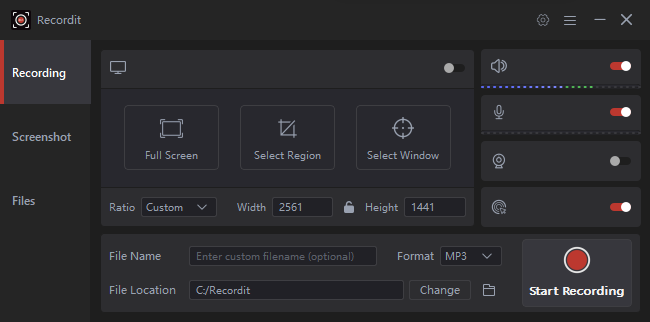
3. Enregistreurs d'écran en ligne vers MP3
Si vous ne souhaitez pas installer de logiciel, plusieurs outils en ligne vous permettent de capturer votre écran et d'enregistrer l'audio au format MP3 directement dans votre navigateur. Ces outils sont pratiques et rapides pour une utilisation légère, mais peuvent présenter des limites en termes de durée d'enregistrement et de qualité audio.
Les enregistreurs en ligne populaires incluent :
- Sites d'enregistrement vocal et de capture d'écran en ligne Certains sites web (par exemple Vocaroo) proposent l'enregistrement d'écran et audio avec conversion MP3 intégrée. Il suffit de sélectionner la zone d'écran, d'enregistrer et de télécharger le fichier MP3.
- Apowersoft Enregistreur d'écran en ligne gratuit Cet outil permet l'enregistrement vidéo et audio en ligne. Après l'enregistrement, vous pouvez exporter l'audio au format MP3.
- Screencast-O-Matic (version en ligne) :Un outil en ligne polyvalent qui prend en charge l'enregistrement d'écran avec capture audio et exportation MP3.
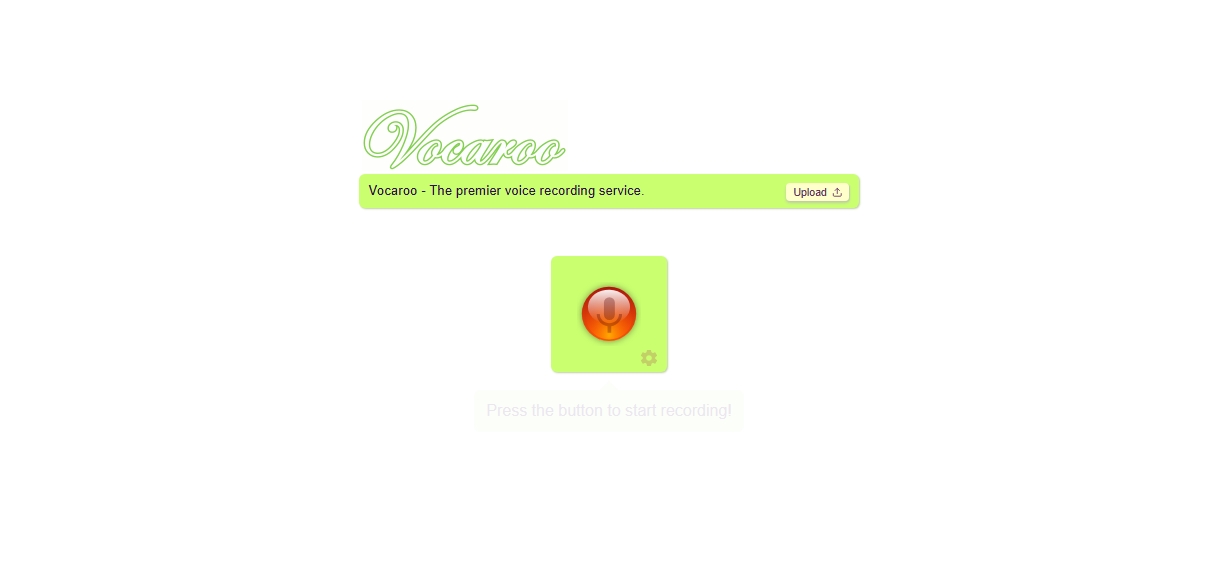
Avantages:
- Aucune installation requise
- Facile à utiliser
- Accessible depuis n'importe quel appareil doté d'un navigateur
Les inconvénients:
- Temps d'enregistrement ou résolution limités
- Dépend de la connexion Internet
- Peut nécessiter des plugins supplémentaires pour une fonctionnalité complète
4. Extensions de navigateur pour l'enregistrement d'écran en MP3
Une autre option pratique consiste à utiliser des extensions de navigateur qui capturent l'activité de l'écran et extraient le son. Ces extensions sont légères et idéales pour enregistrer le contenu du navigateur, comme les cours, réunions ou tutoriels en ligne.
Extensions populaires :
- Extension de métier à tisser Permet l'enregistrement audio et vidéo avec extraction MP3 facile. Compatible avec Chrome.
- Screencastify : Une extension Chrome qui enregistre l'activité de l'écran et le son. L'audio peut être téléchargé séparément au format MP3.
- Capture d'écran et enregistreur vidéo d'écran Nimbus :Permet à la fois la capture d'écran et l'enregistrement audio avec des options d'exportation MP3.
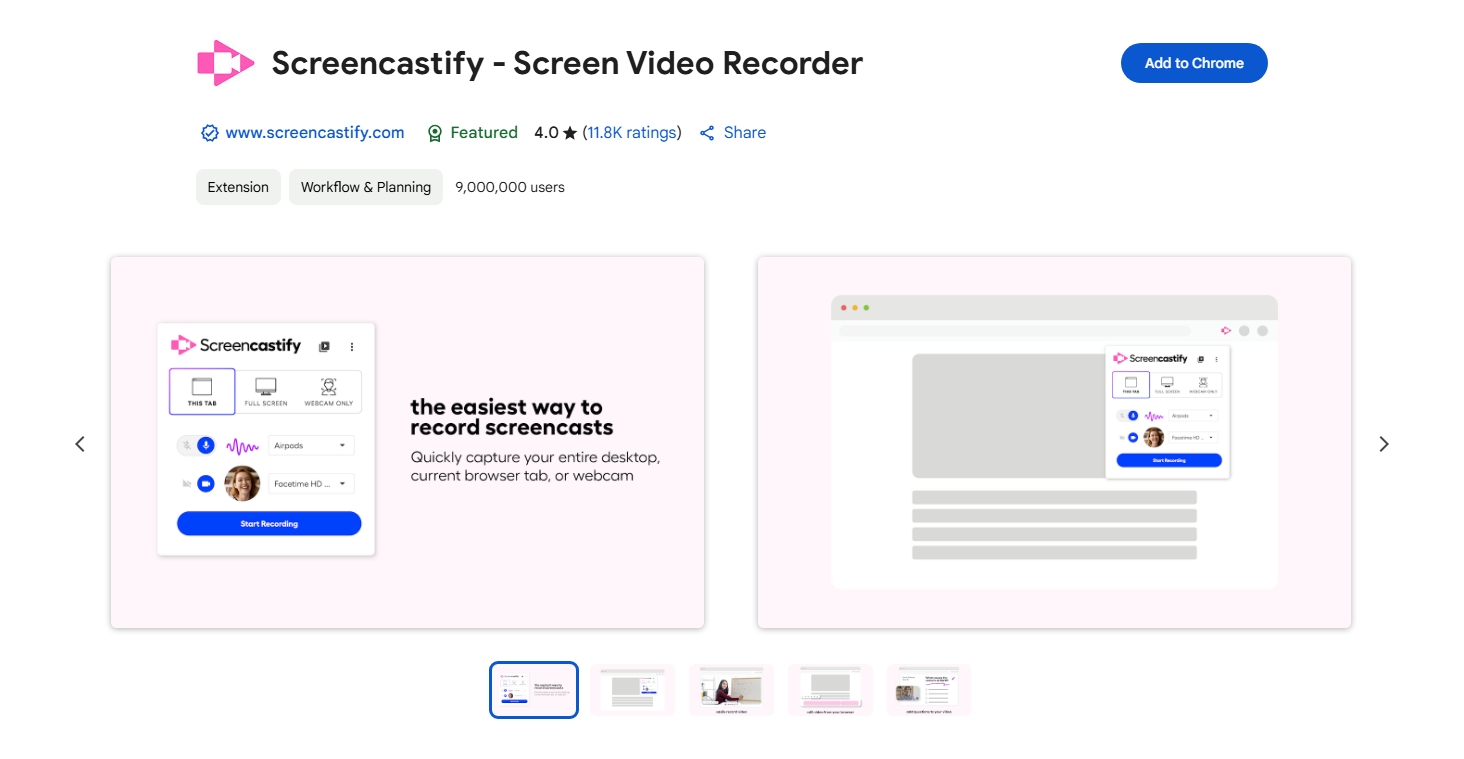
Avantages:
- Installation et intégration rapides avec les navigateurs
- Partage et exportation faciles
- Idéal pour les tâches basées sur le Web
Les inconvénients:
- Limité au contenu du navigateur
- Peut nécessiter des abonnements payants pour toutes les fonctionnalités
5. Logiciel d'enregistrement avancé – OBS Studio
Pour les utilisateurs plus avancés, OBS Studio est la solution idéale. OBS Studio est un logiciel gratuit et open source largement utilisé par les streamers et les professionnels pour l'enregistrement d'écran, la diffusion en direct et la capture audio.
Comment faire pour enregistrer OBS au format MP3 :
- Ouvrez OBS Studio → Accédez à Paramètres → Sortie → Changez le mode de sortie sur Avancé.
- Sélectionnez l’onglet Enregistrement, puis définissez le format d’enregistrement sur Sortie personnalisée (FFmpeg).
- Dans Type de sortie FFmpeg, choisissez Sortie vers fichier, puis sélectionnez MP3 sous Encodeur audio.
- Définissez le débit binaire souhaité (par exemple, 192 kbps ou 320 kbps), puis cliquez sur OK et démarrez l'enregistrement.
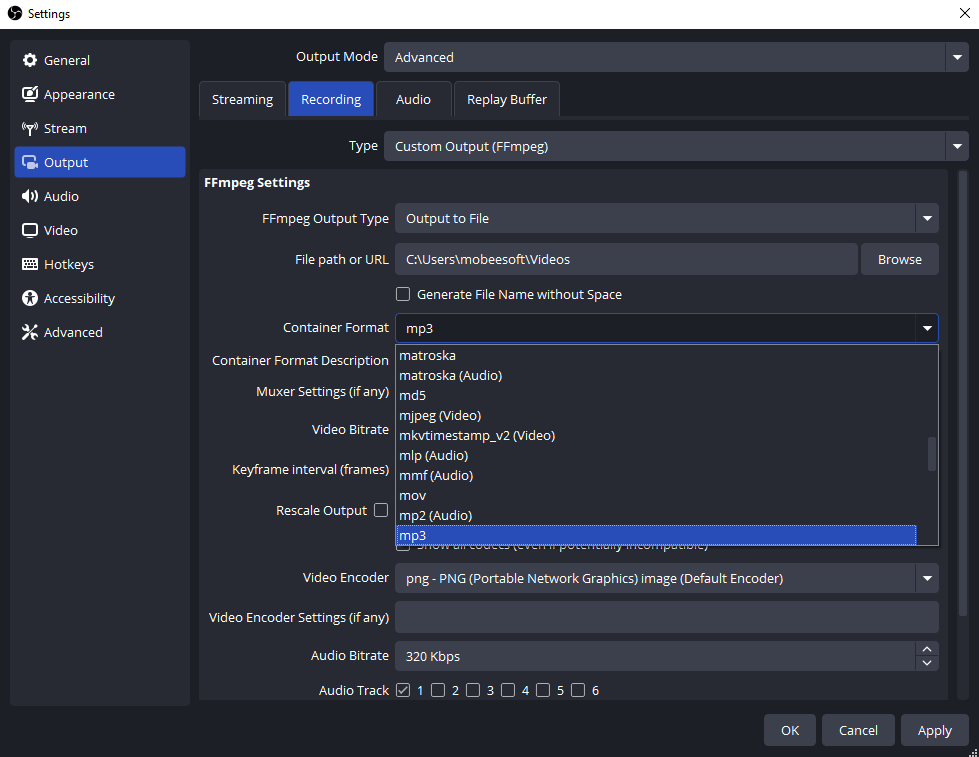
Avantages:
- Capture audio de haute qualité
- Prend en charge les configurations d'enregistrement complexes, plusieurs sources audio et l'enregistrement par lots
- Gratuit et multiplateforme (Windows, Mac, Linux)
- Options d'exportation flexibles, y compris MP3
Les inconvénients:
- Courbe d'apprentissage plus raide
- Interface plus complexe par rapport aux enregistreurs plus simples
- Surpuissance pour les tâches petites ou rapides
6. Conclusion
Bien qu'il existe de nombreux outils disponibles pour capturer des enregistrements d'écran et les convertir en MP3, Recordit Il se distingue par sa simplicité, sa rapidité et sa facilité d'utilisation. Il est idéal pour les débutants, les utilisateurs occasionnels ou toute personne recherchant une solution rapide sans configuration complexe.
Les enregistreurs en ligne et les extensions de navigateur sont pratiques pour les tâches légères, mais ils présentent souvent des limitations en termes de qualité ou de durée d'enregistrement. Les logiciels avancés comme OBS Studio sont puissants, mais peuvent être complexes pour les utilisateurs qui souhaitent simplement extraire rapidement de l'audio.
Pour la plupart des utilisateurs, Recordit Offre l'équilibre parfait entre simplicité, fonctionnalité et qualité MP3. Que vous enregistriez des cours, des webinaires ou des tutoriels, Recordit vous permet de capturer efficacement l'audio de l'écran et de l'enregistrer au format MP3 universellement compatible.